Kaip padaryti darbalaukį ar nešiojamąjį kompiuterį kaip maršrutizatorių
Ieškote būdų konvertuoti savo nešiojamąjį kompiuterį ar kompiuterį į bevielį maršrutizatorių? Galite atsidurti tokioje situacijoje, kurioje nėra belaidžio maršrutizatoriaus, kad visi galėtų prisijungti. Jei prie kabelio arba DSL modemo prijungiamas tik vienas kompiuteris, galite konvertuoti šį kompiuterį į maršrutizatorių arba bevielį maršrutizatorių, jei kompiuteryje yra belaidžio ryšio kortelė.
Prieš kalbėdami apie sąrankos procesą, svarbu žinoti reikalavimus. Pagrindinis reikalavimas yra tas, kad kompiuteryje turi būti įrengta bent dvi tinklo sąsajos. Galite turėti dvi tinklo plokštes arba vieną tinklo plokštę ir belaidę kortelę. Jei turite tik vieną tinklo sąsają, negalėsite konvertuoti kompiuterio į maršrutizatorių.
Be to, "Windows" kompiuteriuose šio maršrutizatoriaus funkcijų nustatymo procesas vadinamas " Internet Connection Sharing" . Tačiau norint, kad belaidžiu būdu klientai prisijungtų prie pagrindinio kompiuterio, taip pat turite nustatyti ad hoc belaidžio tinklo, kuris jungiasi prie interneto, naudojant kitą įrenginyje įdiegtą tinklo sąsają.
Norint geriau suprasti, čia pateikiamos užduotys, kurias turime užbaigti, kad jūsų kompiuteris taptų belaidžiu maršrutizatoriu:
1 žingsnis: įgalinkite interneto ryšio bendrinimą vietinio ryšio sąsajoje
2 veiksmas: sukurkite naują ad-hoc belaidį tinklą
3 veiksmas: prijunkite prie naujojo belaidžio tinklo pagrindiniame kompiuteryje
4 veiksmas: kiekvieną klientą prijunkite prie naujo ad hoc belaidžio tinklo
1 žingsnis. Įjunkite ICS
Norėdami įjungti "ICS" sistemoje "Windows", atidarykite Valdymo skydą ir spustelėkite Tinklo ir bendrinimo centrą . Įsitikinkite, kad esate piktogramos rodinyje, o ne kategorijos rodinyje. Kairiuoju meniu spustelėkite Pakeisti adapterio nustatymus .

Dabar dešiniuoju pelės klavišu spustelėkite " Local Area Connection" ir pasirinkite " Properties" . Atkreipkite dėmesį, kad kai kuriose kitose svetainėse nurodoma, kad turėtumėte dešiniuoju pelės klavišu spustelėti belaidžio tinklo ryšį, tačiau tai reikštų, kad belaidis ryšys būtų bendrinamas ir visi klientai turės prisijungti per Ethernet. Tai daug sudėtingesnis ir aš niekada netgi negalėjau jį gauti, todėl pasilikite su "Local Area Connection", jei norite, kad jūsų gyvenimas būtų lengvesnis.
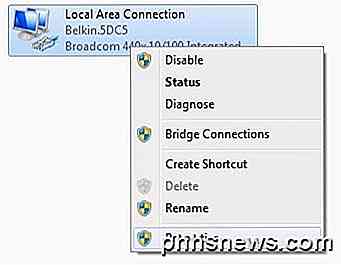
Spustelėkite skirtuką Bendrinimas ir tikrai yra tik vienas langas, kurį galite patikrinti: leisti kitiems tinklo vartotojams prisijungti per šio kompiuterio interneto ryšį .
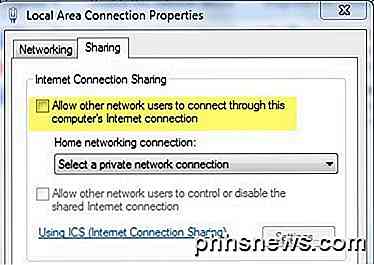
Jei pažymėsite laukelį, išjungtas langas " Namų tinklų ryšys" bus įjungtas. Čia norite pasirinkti belaidžio tinklo belaidžio ryšio kortelę.
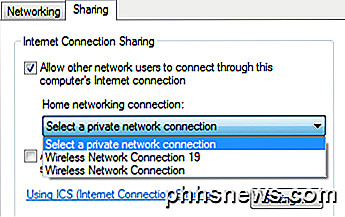
Jei sąraše yra daugiau nei vienas, gali būti, kad vienas iš jų yra virtualus adapteris. Įsitikinkite, kad nenorite pasirinkti to. Jei pamatysite visus adapterius, kai pamatysite šio straipsnio pradžią, spustelėkite Keisti adapterio nustatymus, galite nustatyti, ar yra virtualus adapteris.
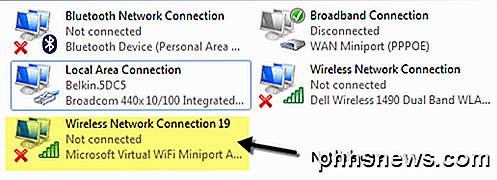
Spustelėkite Gerai ir uždarykite langą "Ypatybės". Dabar LAN ryšys bus bendrinamas, o mes galėsime pereiti prie 2 žingsnio.
2 žingsnis. Sukurkite Ad-Hoc belaidį tinklą
Norėdami sukurti ad hoc belaidį tinklą, prie kurio prisijungs kliento mašinos, turime grįžti į Tinklo ir bendrinimo centrą ir spustelėkite Nustatyti naują ryšį arba tinklą .
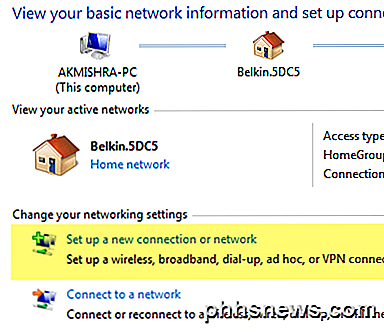
Dabar slinkite žemyn ir spustelėkite " Nustatyti belaidį ad hoc" (kompiuteris-kompiuteris) tinklą .
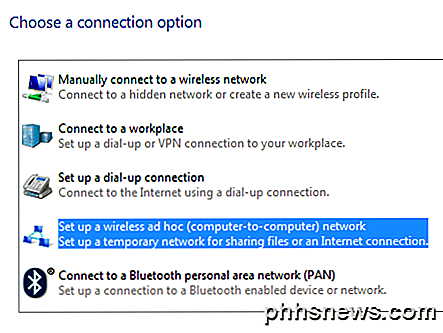
Paspauskite "Next" ir tada įveskite savo tinklą. Šis vardas bus tinklo SSID, kurį kiti kompiuterio vartotojai pamatys. Saugumo tipui pasirinkite Negauti ir palikite tuščią " Security key" langelį.
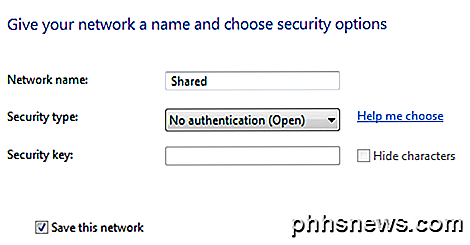
Taip pat įsitikinkite, kad pažymėkite langelį Įrašyti šį tinklą . Spustelėkite Pirmyn, ir jis nustatys naują belaidį tinklą ir pasakys, kad jis yra pasirengęs naudoti. Spustelėkite Uždaryti ir pereikite prie 3 žingsnio.
3 žingsnis - prisijungti prie ad hoc tinklo
Dabar, kai įsteigtas naujas tinklas, turime įsitikinti, ar jis prijungtas prie pagrindinio kompiuterio. Norėdami tai padaryti, spustelėkite tinklo piktogramą užduočių juostos pranešimų srityje.
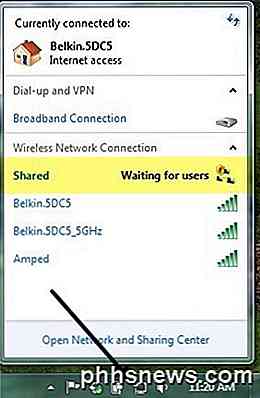
Kaip matote, mano tinklas vadinamas Bendrinama, o būsena - laukia naudotojų . Tai reiškia, kad pagrindinis kompiuteris jau prijungtas ir laukia kitų vartotojų prisijungimo. Galite spustelėti tinklo pavadinimą ir spustelėkite Jungtis, jei sistema automatiškai nesijungia. Kai prisijungs kitas vartotojas, būsena turėtų būti pakeista į " Connected" .
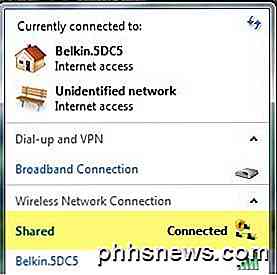
4 veiksmas - prisijungti prie klientų
Paskutinis žingsnis yra lengviausias. Tiesiog eikite į kliento kompiuterį ir spustelėkite tinklo piktogramą ir spustelėkite specialų tinklo pavadinimą. Turėtumėte prisijungti automatiškai be jokių problemų.
Vienintelis pakeitimas, kurį turite atlikti kliento kompiuteriuose, yra "Internet Explorer". Atidarykite IE, tada spustelėkite krumpliaračio piktogramą ir pasirinkite Interneto parinktys .
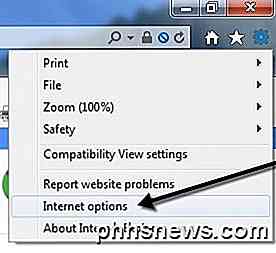
Spustelėkite skirtuką " Ryšiai ", tada apačioje spustelėkite " LAN Settings ".
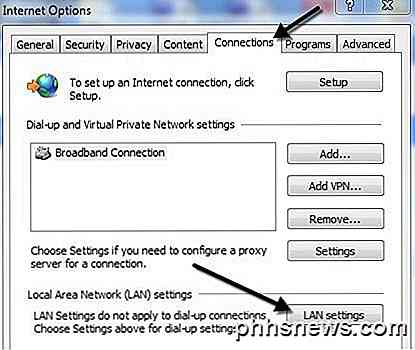
Norite eiti į priekį ir nuimkite bet ką, kuris yra patikrintas čia. Labiausiai tikėtina, kad bus automatiškai aptikti parametrai, todėl būtinai nuimkite šį laukelį.
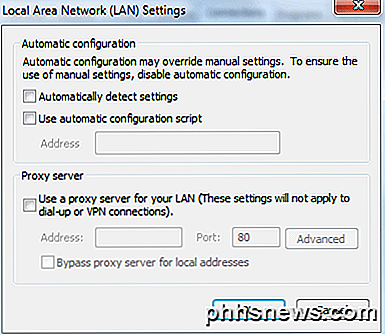
Atminkite, kad šią procedūrą turėtumėte atlikti tik kliento kompiuteriuose, o ne pagrindiniame kompiuteryje. Šiuo metu jūs turėtumėte galimybę prisijungti prie interneto iš kliento kompiuterio.
Problemų sprendimas
Jei esate prisijungę prie ad-hoc tinklo, bet negalite pasiekti interneto kliento kompiuteryje, galite pabandyti atlikti keletą trikčių šalinimo patarimų.
Atstatyti Winsock
Po to, kai žaidėme su ICS keliuose kompiuteriuose, buvo kartų, kai galėjau atidaryti komandų eilutę ir sukonfigūruoti tokią svetainę kaip "Google.com", bet negalėjau ją pasiekti per naršyklę. Jei turite panašios problemos, galite pabandyti iš naujo nustatyti Winsock. Norėdami tai padaryti, atidarykite administracinį komandų eilutę spustelėdami Pradėti, įveskite cmd, tada dešiniuoju pelės mygtuku spustelėkite cmd ir pasirinkite Vykdyti kaip administratorių .
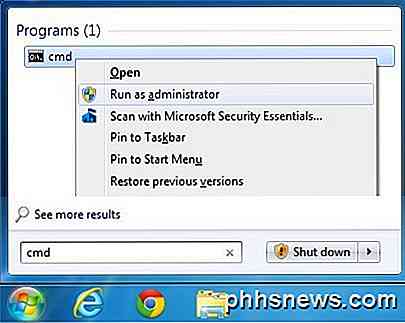
Dabar įrašykite netsh winsock reset ir paspauskite Enter . Komanda bus baigta ir jums bus iš naujo paleisti kompiuterį.

Jei vis tiek kyla problemų, susijusių su klientų prisijungimu prie interneto, paskelbkite savo situaciją čia ir aš stengiuosi padėti. Procesas yra šiek tiek sudėtingas, bet jei jūs galite jį gauti, tai yra puikus būdas sujungti kelis klientus be papildomos programinės ar techninės įrangos. Mėgautis!

Kaip tvarkyti ir pridėti nuorodų į visų programų sąrašą sistemoje "Windows 10"
"Windows 10" All Apps "sąrašas veikia šiek tiek kitaip nei" All Programs "sąraše sistemoje" Windows 7 ". Negalite tiesiog vilkti -and-drop "sparčiuosius klavišus arba dešiniuoju pelės klavišu spustelėkite Visos programos ir pasirinkite" Naršyti ". Naudokite šį triuką, jei norite pridėti savo pasirinktinius sparčiuosius klavišus prie meniu arba pašalinti esamus sparčiuosius klavišus.

Kaip valdyti savo "Smarthome" su jūsų "Pebble Smartwatch"
Jūs neturite reikia sugebėti įjungti ir išjungti šviesą, sureguliuoti termostatą arba atrakinti duris iš savo rankinių laikrodžių, bet tai yra XXI amžius ir šiek tiek pagalbos iš namų automatikos mazgo ir "smartwatch", kurį jūs gali gyventi kaip ateityje. Perskaitykite, kaip parodysime, kaip valdyti savo namus savo "Pebble".



